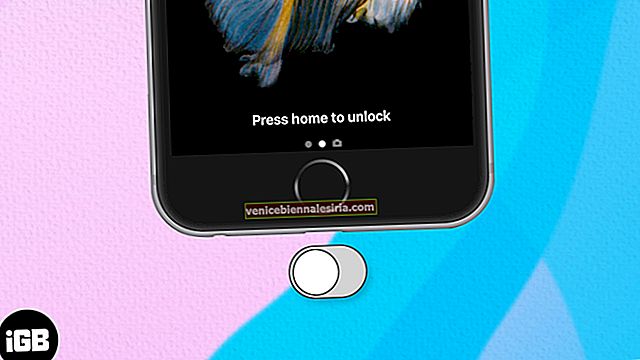Gmail este cea mai populară aplicație de e-mail din marea celor mai bune aplicații de e-mail pentru iOS. Este simplu de utilizat, ușor de configurat și este excelent cu notificările prin poștă. Aplicația Gmail acceptă modul întunecat, mai multe conturi, etichetarea prin chat, răspuns inteligent, modul confidențial și multe altele. Iată câteva sfaturi care vă vor ajuta să utilizați aplicația Gmail pentru iPhone și iPad ca un profesionist.
15 sfaturi pentru a utiliza aplicația Gmail pentru iPhone și iPad
- Utilizați modul întunecat
- Schimbați Vizualizarea conversației în aplicația Gmail de pe iPhone
- Configurați o semnătură exclusiv pentru mobil
- Configurați Responderul de vacanță în aplicația Gmail
- Setați aplicații prestabilite pentru Gmail
- Etichetați-vă mesajele
- Programați-vă e-mailul
- Utilizați modul confidențial
- Glisați pe imaginea de profil pentru a schimba conturile
- Lucrați cu e-mailuri în bloc
- Obțineți numai notificările prin e-mail cu prioritate ridicată
- Dezactivați firele
- Blochează sau raportează spam
- Dezactivați Numărul de e-mail necitit din pictograma aplicației Gmail
Utilizați modul întunecat
Aplicația Gmail acceptă modul întunecat iOS nativ, precum și are setările temei întunecate. Când activați modul întunecat pe iPhone, aplicația Gmail o reflectă și ea. Dar puteți juca și cu setarea temei întunecate din interiorul aplicației. Pentru asta:
- Deschideți aplicația Gmail și atingeți pictograma cu trei linii din stânga sus
- Derulați în jos și atingeți Setări.
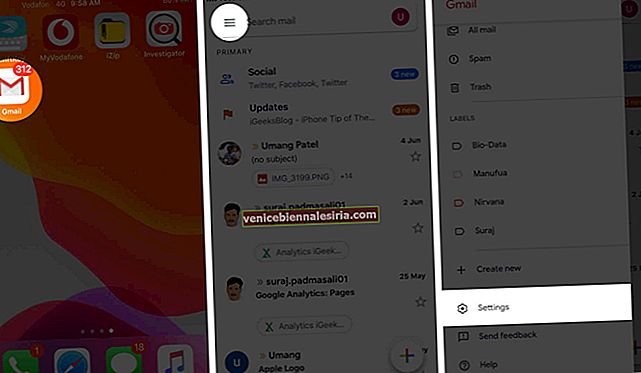
- În cele din urmă, atingeți Tema și selectați opțiunea dorită.
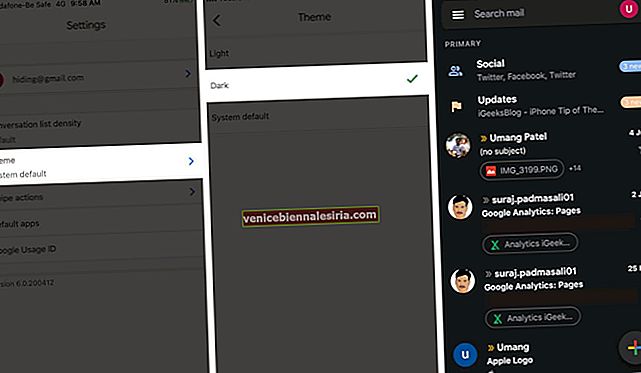
Schimbați Vizualizarea conversației în aplicația Gmail de pe iPhone
Deschideți aplicația Gmail și atingeți pictograma cu trei linii din stânga sus. Atingeți Setări de la capăt.
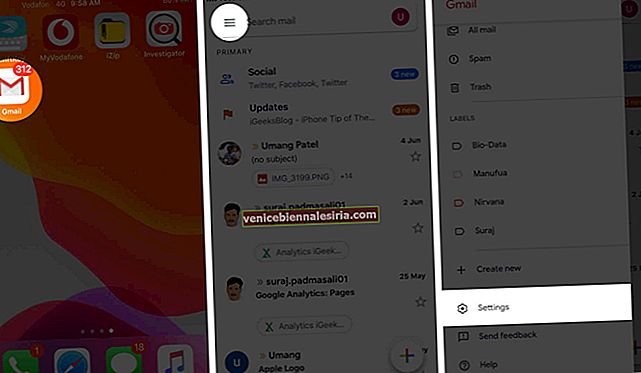
Apoi, atingeți densitatea listei de conversații și alegeți din Implicit, Confortabil, Compact conform preferințelor dvs.

Configurați mai multe conturi
Aplicația Gmail vă permite să adăugați mai multe conturi la ea. Cel mai bun lucru este că nu trebuie să fie doar conturi Gmail. Poate fi orice alt serviciu de e-mail, cum ar fi iCloud, Outlook, Yahoo, IMAP, etc. În plus, o cireasă unificată a tuturor e-mailurilor afișate sub „Toate intrările” este cireașa de pe tort.
Configurați o semnătură exclusiv pentru mobil
Semnătura e-mailului poate avea informațiile dvs. de contact, numele, cotația etc. Este adăugată automat la sfârșitul e-mailului trimis.
- Pentru a activa semnătura mobilă, atingeți pictograma cu trei linii din stânga sus a aplicației Gmail. Apoi, atingeți Setări și selectați un cont.
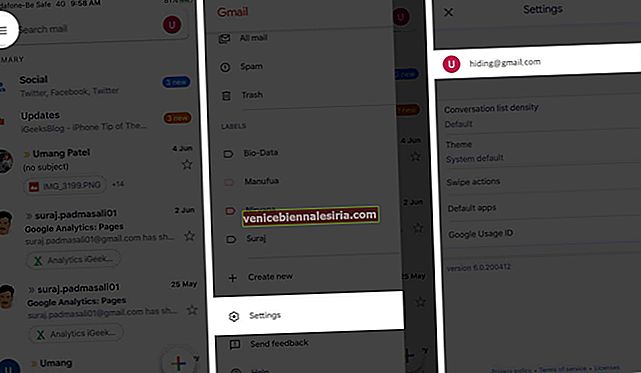
- În cele din urmă, atingeți setările Semnăturii , activați comutarea pentru semnătura mobilă și tastați semnătura. Atingeți pictograma butonului Înapoi pentru ao salva.
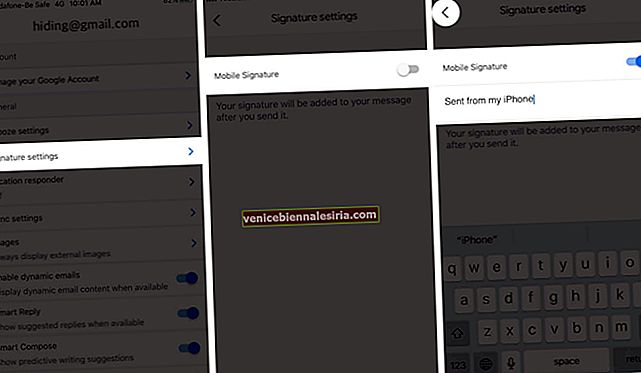
Configurați Responderul de vacanță în aplicația Gmail
- Atingeți pictograma cu trei linii din stânga sus. Sub Setări , selectați un cont.
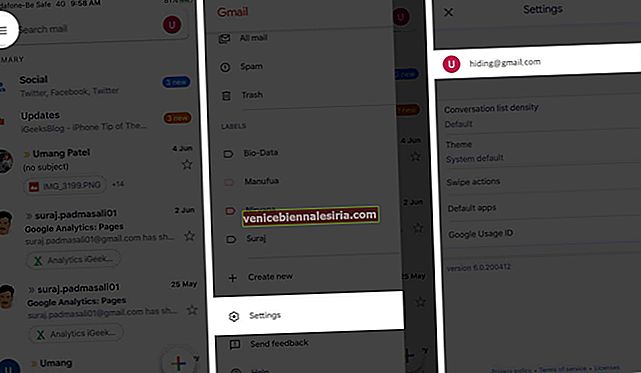
- Apoi atinge Răspunsul de vacanță. Activați comutatorul și selectați prima și ultima zi. Tastați subiectul e-mailului și mesajul.
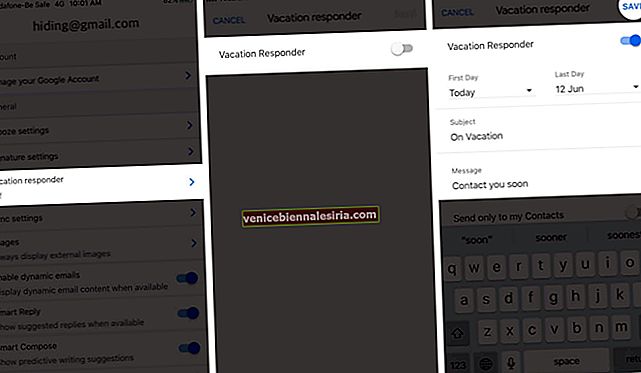
Setați aplicații prestabilite pentru Gmail
Chiar și cu iOS 13, Apple nu vă permite să alegeți aplicații implicite la nivel de sistem pe iPhone. Cu toate acestea, aplicația Gmail vă permite să selectați aplicații implicite pentru browser, hărți și calendar.
Pentru aceasta, deschideți aplicația Gmail și atingeți pictograma cu trei linii și atingeți Setări.
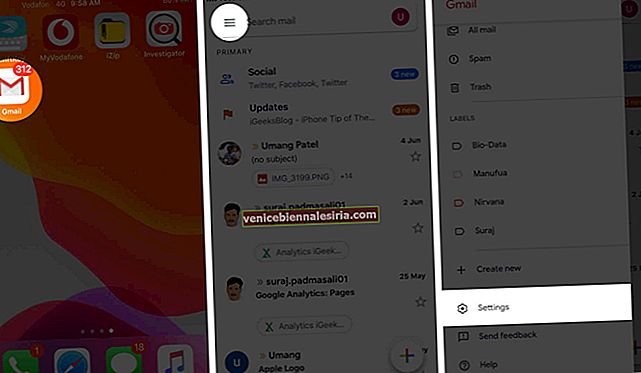
Acum atingeți aplicațiile implicite și selectați-vă. Dacă anumite aplicații nu sunt acolo, vi se va cere să le descărcați.

Etichetați-vă mesajele
Puteți adăuga etichete la e-mailurile pe care doriți să le etichetați cu un anumit nume. Pentru aceasta, atingeți pictograma cu trei linii din partea dreaptă sus a aplicației Gmail. Sub LABELS atingeți Creați nou pentru a avea o nouă etichetă.


Pentru a adăuga un e-mail la o etichetă, deschideți-l în aplicație și atingeți pictograma cu trei puncte din partea de sus din dreapta sus. Apoi, atingeți Schimbați etichetele , selectați o etichetă și atingeți bifa.
Programați-vă e-mailul
Este ușor să programați e-mailurile în aplicația Gmail de pe iPhone. După ce faceți acest lucru, e-mailul va fi trimis automat la ora aleasă de dvs.
Utilizați modul confidențial
Modul confidențial vă ajută să protejați informațiile sensibile de accesul neautorizat. Cu acest mod, puteți seta o dată de expirare pentru mesaj și, de asemenea, să revocați accesul în orice moment. Opțiuni precum redirecționarea, copierea, imprimarea și descărcarea e-mailului vor fi dezactivate pentru destinatar.
Pentru a trimite mesaje și atașamente în modul confidențial pe Gmail:
- Atingeți pictograma de compunere a e-mailurilor plus (+) din aplicația Gmail
- Atingeți pictograma cu trei puncte din dreapta sus. Apoi, atingeți modul confidențial.
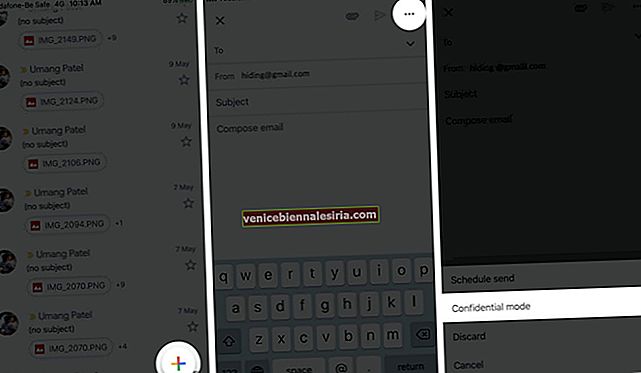
- Activați modul confidențial și atingeți alegeți o durată în Setare expirare.
- Sub Solicitare cod de acces, puteți selecta cod de acces standard sau SMS.
- Standard (fără parolă SMS): destinatarii care folosesc aplicația Gmail îl vor putea deschide direct. Destinatarii care nu folosesc Gmail vor primi o parolă în e-mail
- Cod de acces SMS: destinatarii vor primi un cod de acces prin mesaj text. Asigurați-vă că introduceți numărul de telefon al destinatarului, nu al dvs.
5. Apăsați pe pictograma bifați din dreapta sus.
6. Introduceți adresa de e-mail a destinatarului, subiectul și textul de e-mail. În cele din urmă, trimiteți e-mailul ca de obicei.
Glisați pe imaginea de profil pentru a schimba conturile
Dacă utilizați mai multe conturi în aplicația Gmail, vă va plăcea această opțiune. Pentru a comuta căsuța de e-mail de la un cont la altul, pur și simplu glisați în jos mica imagine de profil din partea dreaptă sus.
Lucrați cu e-mailuri în bloc
Deschideți aplicația Gmail și apăsați lung pe un e-mail. Va fi selectat. Apoi, atingeți alte e-mailuri pentru a le selecta. După aceea, utilizați pictogramele din partea de sus. De asemenea, puteți atinge pictograma cu trei puncte pentru mai multe opțiuni.
Obțineți numai notificările prin e-mail cu prioritate ridicată
În prezent, ne înscriem pentru atâtea servicii gratuite și cu plată care trimit în mod regulat actualizări prin e-mail. O mare parte din ele sunt irelevante sau nu merită verificate instantaneu. Dacă v-ați săturat ca iPhone-ul dvs. să răsuneze întotdeauna cu notificări prin e-mail, această setare vă poate ajuta.
- Deschideți aplicația Gmail și atingeți pictograma cu trei linii din stânga sus. Apoi, atingeți Setări.
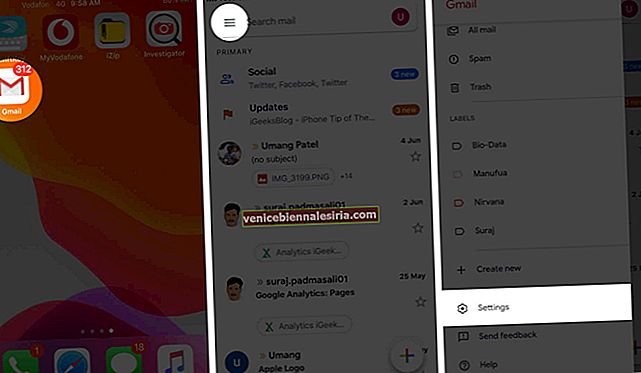
- Selectați un cont de e-mail și atingeți Notificări.
- Alegeți numai Prioritate înaltă. După aceasta, veți primi notificări numai despre acele e-mailuri pe care Google le identifică ca fiind prioritare.
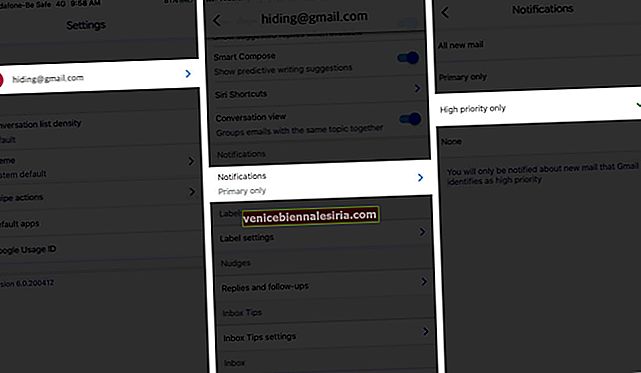
Dezactivați firele
Oamenii aleg „Răspundeți tuturor” și astfel primiți prea multe e-mailuri care nu sunt relevante pentru dvs. într-un thread? Opțiunea de mutare vă va ajuta. Deschideți acel e-mail și atingeți pictograma cu trei puncte din dreapta sus. Apăsați pe Mute. După aceasta, noile e-mailuri din acest fir vor fi arhivate automat.

Blochează sau raportează spam
Atingeți pictograma cu trei puncte din dreapta jos din interiorul unui e-mail și selectați Blocați „nume”.

Pentru a raporta spam, atingeți pictograma cu trei puncte din dreapta sus. Apoi, apăsați pe Raportați spam.

De asemenea, puteți alege Dezabonare, Ignorare, Marcare ca neimportantă etc.
Dezactivați Numărul de e-mail necitit din pictograma aplicației Gmail
Dacă aveți prea multe e-mailuri necitite, va apărea o insignă roșie pe pictograma aplicației Gmail de pe ecranul de pornire. Este posibil să vedeți cum să dezactivați acest lucru. După aceea, numărul de e-mail necitit nu va mai fi acolo.
Delogare…
Acestea sunt câteva dintre sfaturile utile pentru a profita la maximum de aplicația Gmail de pe iPhone și iPad. Puteți explora mai multe setări și opțiuni utile în Setările aplicației Gmail. Apoi, vă recomandăm să citiți despre câteva sfaturi excelente pentru a utiliza aplicația de mail încorporată ca un profesionist.
S-ar putea să vă placă să citiți și:
- Notificările push Gmail nu funcționează pe iPhone sau iPad
- Gmail nu funcționează pe iPhone sau iPad? Iată adevăratul remediu!
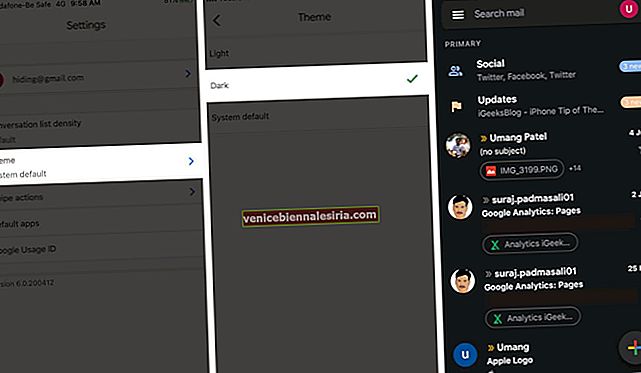
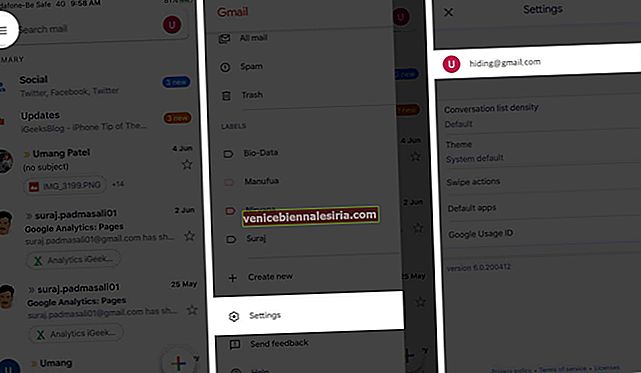
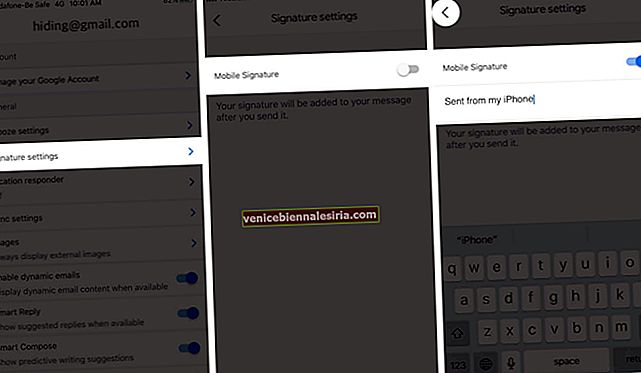
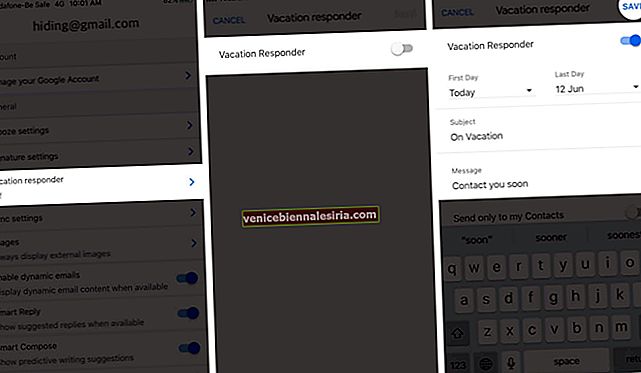
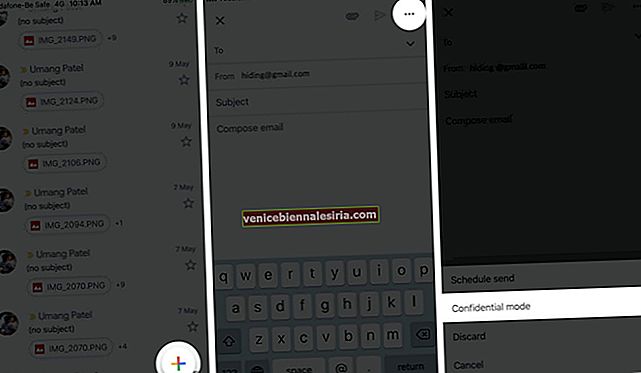
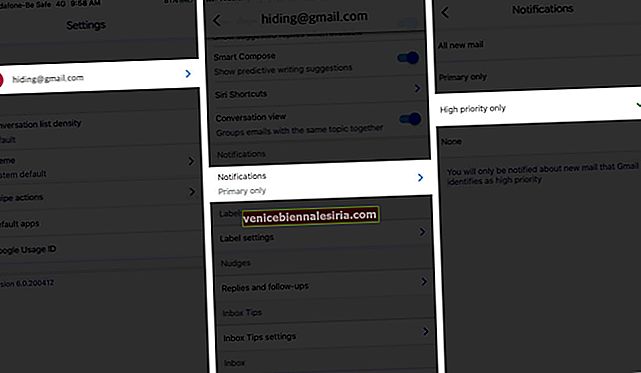







![Cele mai bune încărcătoare auto iPhone SE [ediția 2021]](https://pic.venicebiennalesiria.com/wp-content/uploads/blog/1186/CNDSUSN9YSpic.jpg)